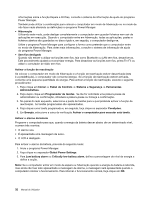Lenovo ThinkPad W530 (Brazilian Portuguese) User Guide - Page 49
Carregar a bateria, Maximizar a duração da bateria, Gerir a energia da bateria
 |
View all Lenovo ThinkPad W530 manuals
Add to My Manuals
Save this manual to your list of manuals |
Page 49 highlights
Carregar a bateria Quando verificar o estado da bateria e detectar que a percentagem de carga restante é reduzida, ou quando o alarme de alimentação alertar para o facto de a carga restante ser reduzida, é necessário carregar a bateria ou substituí-la por uma bateria carregada. Se estiver disponível uma tomada eléctrica, ligue o transformador à tomada e introduza a ficha no computador. A bateria será totalmente carregada em cerca de 3 a 6 horas. O tempo de carregamento é afectado pelo tamanho da bateria e pelo ambiente físico. Pode verificar o estado de carregamento da bateria em qualquer momento olhando para o ícone do indicador do nível da bateria na área de notificação do Windows. Nota: Para aumentar a vida útil da bateria, o computador não começa a recarregar a bateria se a carga restante for superior a 95%. Maximizar a duração da bateria Para maximizar a duração da bateria, proceda do seguinte modo: • Utilize a bateria até a carga estar completamente esgotada; ou seja, utilize a bateria até o indicador de estado da bateria apresentar uma cor laranja intermitente. • Recarregue completamente a bateria antes de a utilizar. A bateria está completamente carregada se o indicador da bateria fica verde quando o transformador está ligado. • Utilize sempre modos de economia de energia, tais como a desactivação do ecrã, o modo de espera e o modo de hibernação. Gerir a energia da bateria Com o programa Power Manager, pode ajustar as definições de alimentação para obter o melhor equilíbrio entre desempenho e poupança de energia. Para obter instruções sobre como aceder ao programa Power Manager, consulte "Aceder a aplicações ThinkVantage no sistema operativo Windows 7" na página 15. Para obter mais informações, consulte o sistema de informação de ajuda do programa. Modos de economia de energia Existem diversos modos que pode utilizar em qualquer momento para economizar energia. Esta secção apresenta cada um dos modos e oferece sugestões sobre a utilização eficaz da energia da bateria. Compreender os modos de economia de energia • Ecrã em branco O ecrã do computador consome uma quantidade considerável de energia da bateria. Para desligar o ecrã, clique com o botão direito do rato no ícone do indicador da bateria na área de notificação do Windows e seleccione Janela power off. • Espera No modo de espera, o seu trabalho é guardado na memória e, em seguida, o disco de memória sólida ou unidade de disco rígido e o ecrã do computador são desligados. Quando o computador é reactivado, o trabalho é restaurado em segundos. Para colocar o computador em modo de espera, prima Fn+F4. Para reactivar o computador a partir do modo de espera, prima a tecla Fn. Dependendo do modelo, o computador poderá suportar a função Espera a 30 Dias. Quando esta função é activada, o computador consome ainda menos energia em modo de espera e demora apenas alguns segundos a retomar o funcionamento normal ao premir o interruptor de alimentação. Para obter mais Capítulo 2. Utilizar o computador 31